選んで頂いたzigsow様、CORSAIR様、関係者の皆様にこの場を借りてお礼申し上げます。
純正品以外のCPUクーラーを使うのは初めてです!
正直今回苦労しました>< そんな苦労も一緒に皆様に伝わればと思います。
■ パッケージ紹介
● ポンプと新機能を搭載した水冷一体型ユニット
● 静音120mmファン×2
● ネジ
● マウンタ
● マニュアル
● Intel用ブラケット
● AMD用ブラケット
トップの画像でも紹介しておりますが、
今まで水冷ってメンテナンスとか凄く大変な物だと思っておりましたが、
メンテナンスフリーの水冷一体型ユニットです。メンテナンスしなくていいらしいです><
その上しっかり保証が付いているとなると本当に消費者として助かります。
■ 製品情報
【公式HP】CWCH80 製品情報
【製品特徴】
● 強化されたポンプと新機能を搭載した水冷一体型ユニット
● 次世代ソケットIntel LGA2011やAMD AM3+/FM1に対応
● クーラント液が蒸発しにくい低透過率カスタムプラスチックチューブを採用
● ウォーターブロックベースに熱伝導率が高い銅を採用
● 設置しやすいポンプ内蔵の小型ウォーターブロック
● ワンタッチでファン回転数をコントロール
● 静音120mmファン×2搭載
● 「CORSAIR LINK」対応コネクタ搭載
● 高品質だからできる安心の5年保証!
■ 換装対象PC
ここ最近物凄い勢いでOC仕様に変化しているショットガンPCを用いて換装してみました。
1) CPU
Intel Core i7-2600K プロセッサー
2) マザーボード
ASUS® P8Z68-V PRO/GEN3
3) メモリー:CORSAIR DDR3 1600MHz 8GB Vengeance CMZ8GX3M2A1600C9
4) SSD:インテル® SSD 510 120GB x 2台
5) OS:Microsoft Windows 7 Professional 64bit 正規版(DSP)
6) グラフィックカード:なし
7) 電源ユニット:CORSAIR 80PLUS GOLD認証取得850WPC電源 CMPSU-850AXJP
8) キーボード:バッファローコクヨサプライ(BSKBC02BK)
9) マウス:Microsoft SideWinder X3 Mouse
10)パソコンケース:COOLER MASTER CM690 II Plus (RC-692-KKN1)
12)光学式ドライブ:LGエレクトロニクス GH24NS50
13)CORSAIR HydroシリーズハイパフォーマンスCPUクーラー CWCH80
■ 換装風景
ここ数週間頑張って組み上げたOC仕様のショットガンPCを使いレビュー致します。
ふむふむふむ。後ろのファンに取り付ける訳ですな!
結構ここまでくるのに苦労しました。
慣れている人は簡単に取り付けられるんだと思いますが、
12cmのFanなんてそんなに換えたりしないので取り付けにかなり苦労しました。
さて、次!
ん?
マニュアルに沿うと・・・あげっ!? マザーの後ろにマウンタ装着!?
あばばばば・・・
何と大失敗! 先にマザーボードの準備をしないとNGでした・・・。
一生懸命取り付けた12cmFanとユニットを一度取り外しましたorz
時間が無い中で行っているにも拘らずタイムロスです。。。
このレビューを見ている皆さんはこんな失敗しないように気をつけて下さいね☆ とほほ。
このネジ穴の調整も慣れている人はスンナリ行くと思いますが、
初めての自分には?でした>< 無知って恐ろしいです。
っと思ったら、間違えましたorz
本当はミックスになっていないネジを使うのがSocket 1155 LGAでは正解です。
お陰でこの後またネジばらしをしましたよorz 本日何回トホホすればいいのでしょうか。。。
見た目ごっついですが配線はスッキリしますね^^b
■ オーバークロックをしてみよう!
オーバークロックの方法は
こちらで紹介しているASUS AI Suite IIを使ってオートオーバークロックをしてみました。
【CPUクーラー換装前スコア】
【CPUクーラー換装後スコア】
残念ながら電源ユニット交換時同様成果として違いは現れませんでした・・・。
しかし!!、「Extreme」ボタンを押下した時は差が現れました!
【CPUクーラー換装前スコア】
【CPUクーラー換装後スコア】
さらに!スクリーンショットは撮れませんでしたが、
交換前の純正クーラーではオーバークロック中にAI Suite IIよりポップアップが表示され
CPU温度が危険な温度だよっ!って警告が出ておりました。
今回のCORSAIR HydroシリーズハイパフォーマンスCPUクーラー CWCH80は出ません。
これは良く冷えるクーラーという事になりますね><
ベンチマークを稼動させた際のCPU温度はどんなものなのか確認してみました。
大体36度前後でしょうか・・・。安定した温度で推移していると感じます。
■ 総括
人生初の水冷一体型CPUクーラーは物凄いOCに効果のある物だと感じました。
多分、私のスコアが伸び悩んだのはCPU搭載のGPUを使っているからだと思います。
何回かCPUは36%や37%が出たのですが、
再起動後マシンは起動しているように見えるけれど画面が表示されない状態でした。
これを外部のグラフィックカードにするとスコアはもう少し伸びるのかなぁと思っています。
OCコンテストにはさらにグラフィックカードを投入して頑張ってみようと思っております!
音も静かですしお金があったら導入を進めたいCPUクーラーだと感じます。
導入には自分は苦労しました。そこはまだ初心者向きではないかもしれないと思いますが、
マニュアルは丁寧に記載されておりますので、多少自作をした事がある人にはお奨めです!
これから一生大切に使い続けたい、、、、。そんな風に思う、
CORSAIR HydroシリーズハイパフォーマンスCPUクーラー CWCH80でした☆










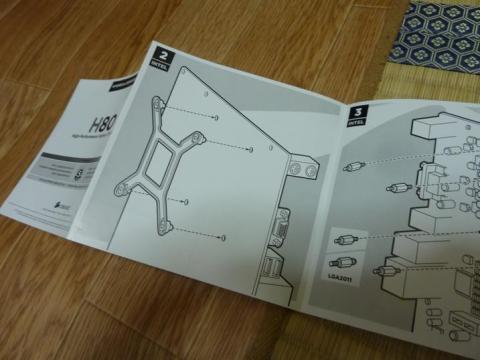







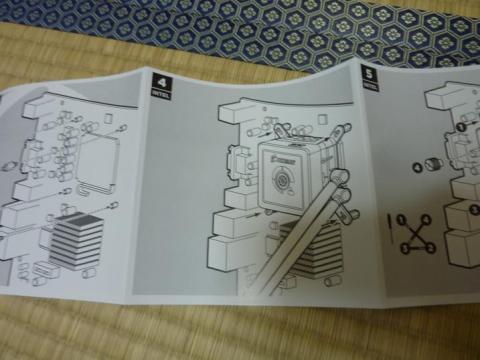



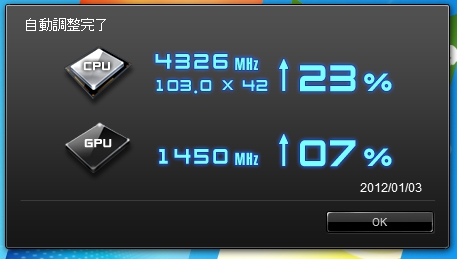

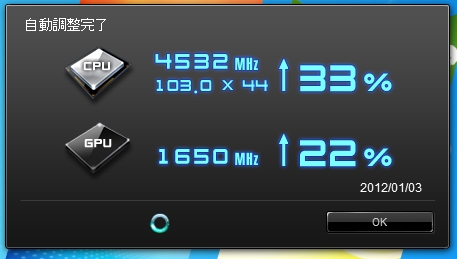

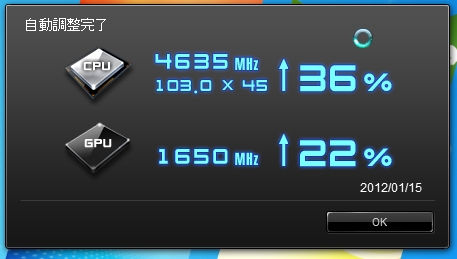



春脳。さん
2012/01/15
やはり、水冷ヘッドを取り付けるネジは切れ込みのないものと変更になったようですね。
何だか、きっちり閉めれた気がせず精神衛生上とても不安になりましたが、
リンさんはいかがでしたか?
ねおさん
2012/01/15
このケースって、CPUホールありませんでしたっけ?
マザーボードを取り付けた状態で、丁度CPUの裏に窓が開いていると思うんですが・・・
ケースの右側のカバーを外せば、マザーを外さなくてもバックプレートが付けられるんじゃないかな?
ネイエフさん
2012/01/15
ケースファンのところにラジエーターを取り付けないといけないので
慣れるまではなかなか大変かと…
あとバックプレートは付属していると思われる両面テープで固定したのでしたら
取り外す際はご注意を…
CWCH50のほうはかなり粘着力が強く
取り外すとき見事にバックプレート破壊しました(汗
それにしてもさすがに冷えますね!
水冷恐るべしです
簡易水冷が登場したおかげで初心者でも扱いやすくなったのは
本当魅力的です
harmankardonさん
2012/01/15
CWCH80にとっては,FF14ベンチでは負荷が少なすぎるかもしれないですね.
それから,PCケースにCPUカットアウトがあると,M/Bは外さなくても,交換できます.
私はまだ,CWCH100に交換していません.
空冷で出来るところまで確認してからと思っています.
harmankardonさん
2012/01/15
リンさん
2012/01/15
コメントありがとうございます!
>ファンを全開でまわして5GHzから徐々にクロックアップです!
私もそれを狙ったんですが・・・多分内蔵GPUでやっているのが駄目みたいです。
画面がブラックアウトしていますorz
OCコンテスト時はグラフィックカードを搭載して頑張ってみようと思います。
>水冷ヘッドを取り付けるネジは切れ込みのないものと変更になったようですね。
そうですね。私も切れ込みが無い状態です。
精神衛生上・・・確かに不安ですが純正より冷えているので良いかと思っています(笑)
リンさん
2012/01/15
痛恨のアドバイスありがとうございます。
言われて気がつきました。
このケースはそんなところまで素晴らしい作りになっていたのですね。
もう、自分の馬鹿さ加減にウンザリですT-T
無駄にした時間が悔しいですorz
リンさん
2012/01/15
コメントありがとうございます。
>ケースファンのところにラジエーターを取り付けないといけないので
>慣れるまではなかなか大変かと…
物凄い大変でしたよ。精密機械っぽいので落としたらヤバイと思ったり、
下にはマザーボードがあるので落とせないと思ったり・・・orz
でも、やっぱり経験が少ない為に苦労した面が多かったと感じます。
>バックプレートは付属していると思われる両面テープで固定したのでしたら
ぇ・・・。付属しているんですか?(笑)
自分何も無かったように・・・orz
マニュアルにも書いてなかったT-T またやってしまったか・・・orz
>簡易水冷が登場したおかげで初心者でも扱いやすくなったのは本当魅力的です。
本当ですね。水冷って私には縁が無いものかと思っていましたが、
メンテナンスフリーであれば大変助かりますし使い易いです。
これからも大切にしたいと思います。
リンさん
2012/01/15
コメントありがとうございます。
>FF14ベンチでは負荷が少なすぎるかもしれないですね。
ふむふむふむ。なるほど。そうすると3Dの方で頑張った方が良い訳ですね。
了解です><
>PCケースにCPUカットアウトがあると,M/Bは外さなくても
痛恨のアドバイスありがとうございました。
もう、なんというか・・・orz
リンさん
2012/01/15
上に続き、ありがとうございました。
穴があったら入りたいですT-T
Manyaさん
2012/01/15
OC使用にはもってこいですね!
harmankardonさん
2012/01/15
リンさん
2012/01/15
コメントありがとうございます。
そう伝わって頂ければこのレビューの意味があるので大変嬉しいです。
私自身初めての水冷で色々と苦労しましたが、
OC時にCPU温度の警告が出なくなったので本当に嬉しいです。
大切に使いたいと思います。
リンさん
2012/01/15
アドバイスありがとうございます!
皆さんの赤いソフトはこれだったんですね><
レビューをするのに必死でそうゆう部分をよく読めていないんです。
大変助かりました。
来週末かさ来週末に使ってみようと思います。
ありがとうございます><
はにゃさん
2012/01/15
notokenさん
2012/01/15
水漏れされると他の高額な部分が悲しい事に…。
となりかねないので今は様子見している私です。
リンさん
2012/01/16
コメントありがとうございます。
ケース外から内側を覗く分には一致しているように見えます。
また近々ケースを開けますので、
黙視確認したいと思います。
リンさん
2012/01/16
コメントありがとうございます。
一ヶ月に一回ですか(>_<)
それは中々大変ですね…。
エアスプレー持って掃除をまめにするように心掛けます。
kazさん
2012/01/17
CORSAIRの簡易水冷、良いですね。(^^)
私も気になっているんですよねー。
今度、試してみようかな。
リンさん
2012/01/17
コメントありがとうございます。
私は今回水冷デビューでしたが感動しました!
お薦めの一品ですo(^o^)o
是非機会があれば、使ってみてください☆
ネイエフさん
2012/01/17
どうやらこの固定方法なら両面テープは不要ですね
CWCH50はバックプレートの固定がヘッドを取り付けて初めて固定されたので
両面テープなしだとぐらぐら動いていたので…
リンさん
2012/01/17
コメントありがとうございます。
ワザワザ読み返して頂いたのですね(>_<)
ありがとうございます!
問題なさそうとのことで安心しました。
今後とも宜しくお願いします☆
makibisiさん
2012/01/23
昔、水冷で痛い目を見たことがあるので、どうしても敬遠してしまうんですよね。><
今は、水漏れもほとんど報告ないですし、ひそかにコルセアのH60あたりを狙っていたりもします。w
リンさん
2012/01/23
コメントありがとうございます。
昔の水冷は難しかったと聞いています。
自分は今回初めての水冷になりますが、
色々苦労しながらも無事に取り付けることができました。
なのでmakibisi さんにもお薦めしますo(^o^)o
メンテナンスフリーは凄く便利です。